初めに
今回は、TikTokの動画を一括でダウンロードする方法について解説していきます‼
使用用途としては、えっと…えっと… まあ、そこら辺は各自にお任せします。(絶対悪用しないでください)
それでは解説していきます‼
\未経験から始めても3か月で副業月収100万越えが当たり前に‼/
↑必要なのは名前とメアドだけ,稼げる保証付き,完全オンライン完結‼
Pythonをインストールする
プログラムでは、プログラミング言語として、Pythonを使用します。(一見難しそうと思うかもしれませんが、実は超絶簡単です‼)
まだ、インストールしてない方は一瞬でできるので、インストールしちゃってください‼
↓Pythonのインストール方法はこちら‼‼
必要なライブラリーのインストール
Pythonには、ライブラリというものがあります。(ブラウザでいう拡張機能みたいな感じです。)
今から作るプログラムで必要なライブラリをインストールしないといけないので、必要なライブラリをインストールしていきます。
コマンドプロンプトを起動
コマンドプロンプトを起動する方法について解説します。知っている方は読み飛ばしていただいてOKです。
↓検索ボックスをクリック
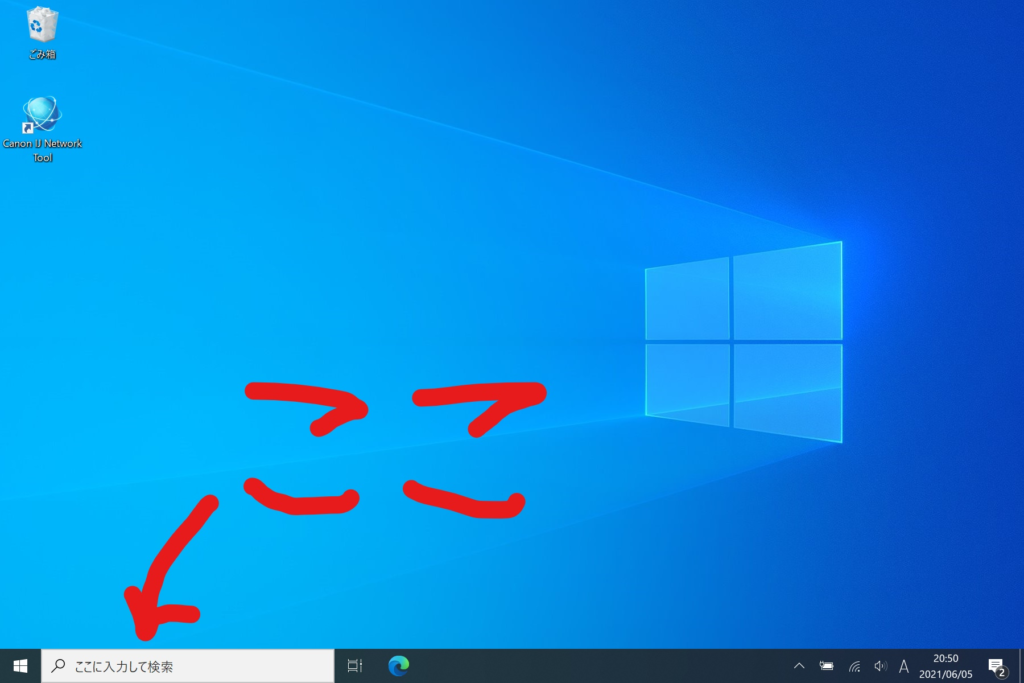
↓コマンドプロンプトと入力します。
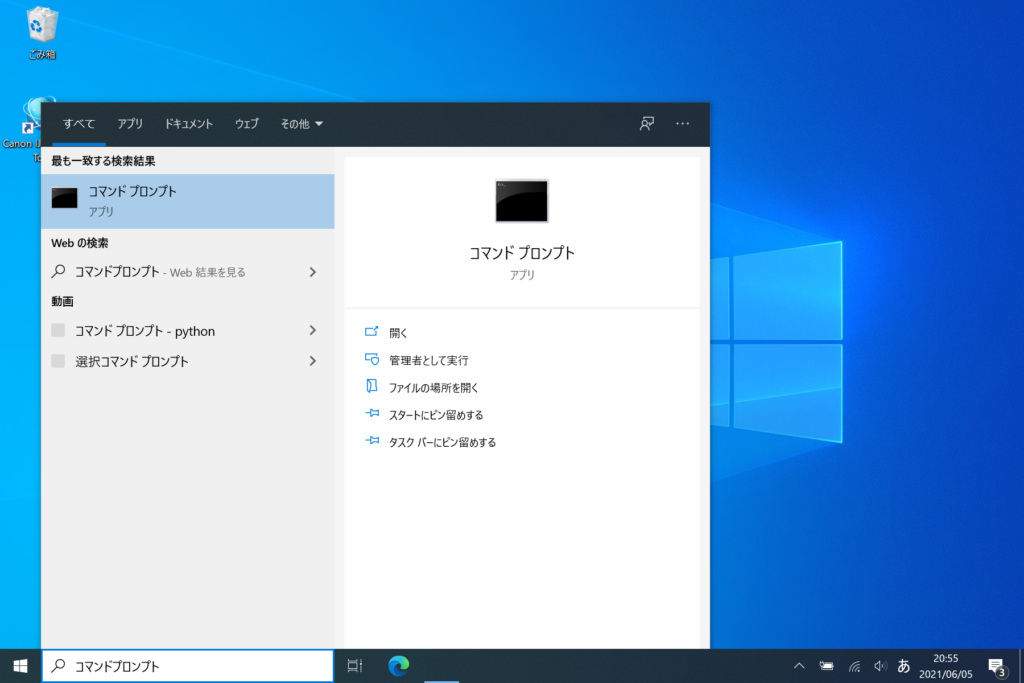
そして、コマンドプロンプトを起動してください。
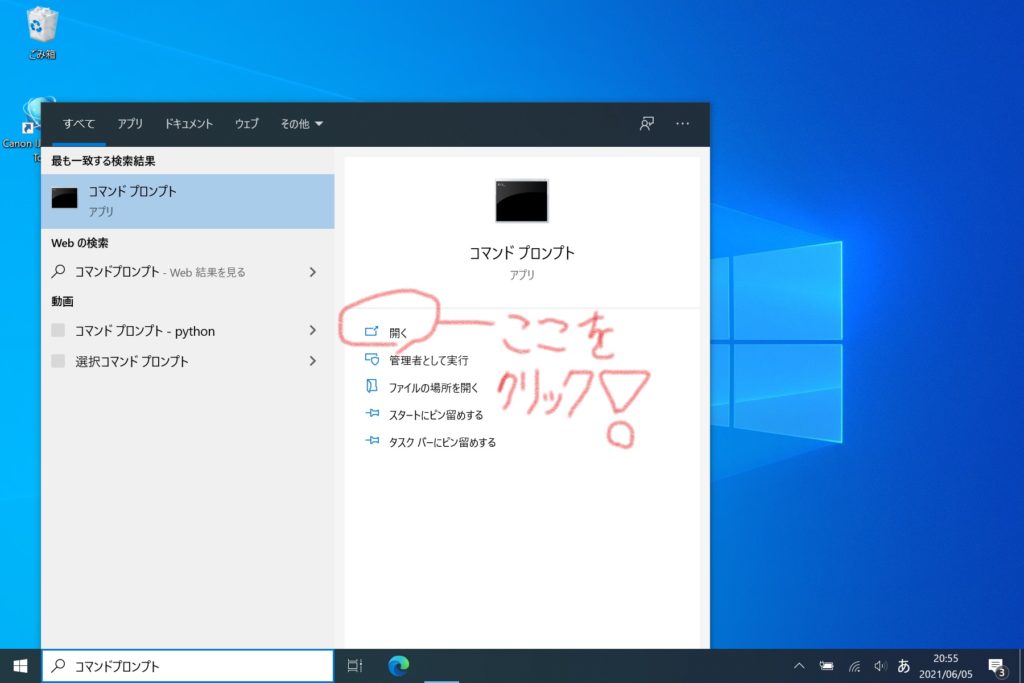
こんな感じに表示されると思います。(名前は知識の箱とは限りません。)
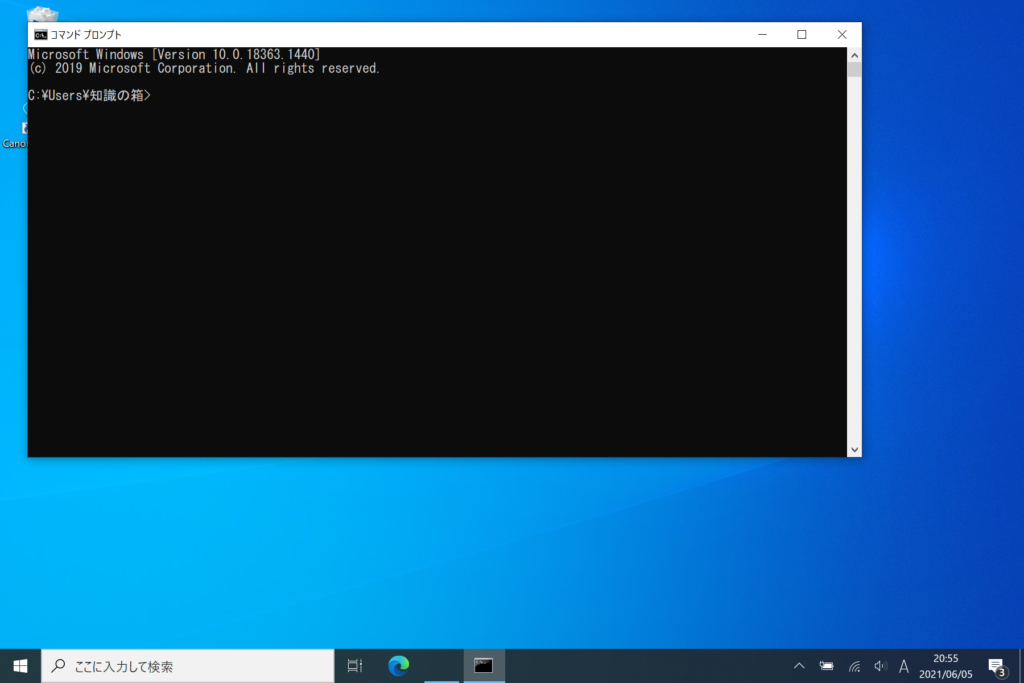
これでコマンドプロンプトの起動を完了です。
それでは必要なライブラリをインストールしていきましょう‼
\未経験から始めても3か月で副業月収100万越えが当たり前に‼/
↑必要なのは名前とメアドだけ,稼げる保証付き,完全オンライン完結‼
必要なライブラリをインストールしていく
先ほどのコマンドプロンプトに、「pip install future」と入力してEnterを押してください。

同様に、「pip install youtube-dl」「pip install moviepy」でも実行してください。
これで、必要なライブラリのインストールは完了です。
TikTokの動画のURLを一括取得する
TikTokの動画のURLを一括で取得する方法について解説していきます。
拡張機能のインストール
まず、Link Grabber – Chrome ウェブストア (google.com)にアクセスします。

そして、上のような画面が出てきたら「Chromeに追加」をクリックしてください。
そして、
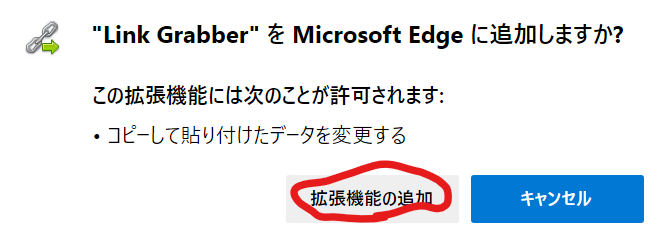
で、「拡張機能の追加」をクリックします。
ちなみに、私のはEdgeですが、このダイアログメッセージはブラウザによって違うので、そこのところは適当に対応してください。
すると、ツールバーに、アイコンが表示されていると思います。

アイコンが表示されていなかったら、下の画像のようにツールバーのパズルのピースみたいなところをクリックしてください。

そして、下のところをクリックして、ツールバーに表示させます。
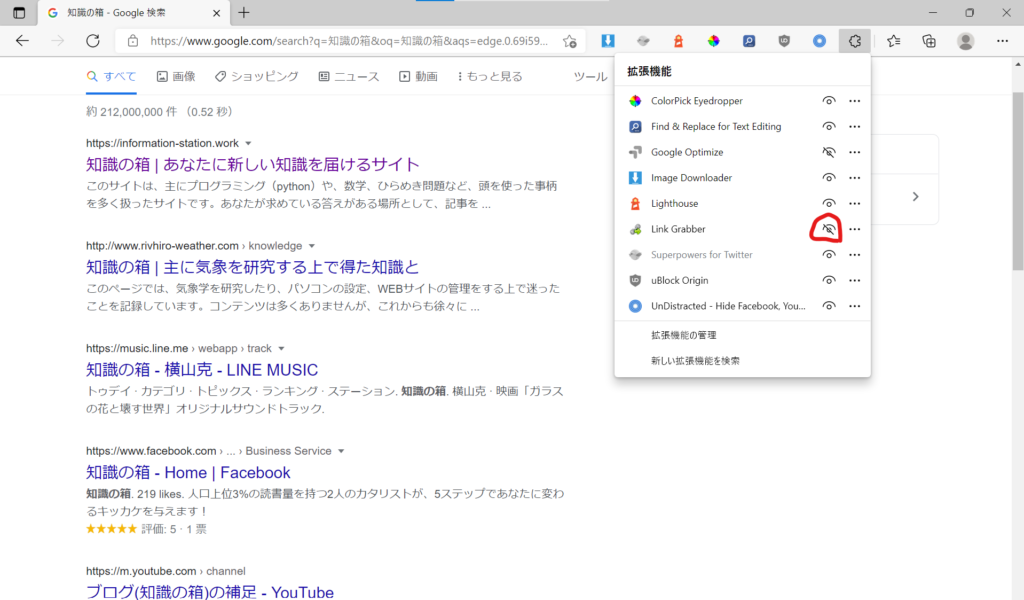
TikTokの動画のリンクを一括で取得
次にTikTokのページを開いてください。
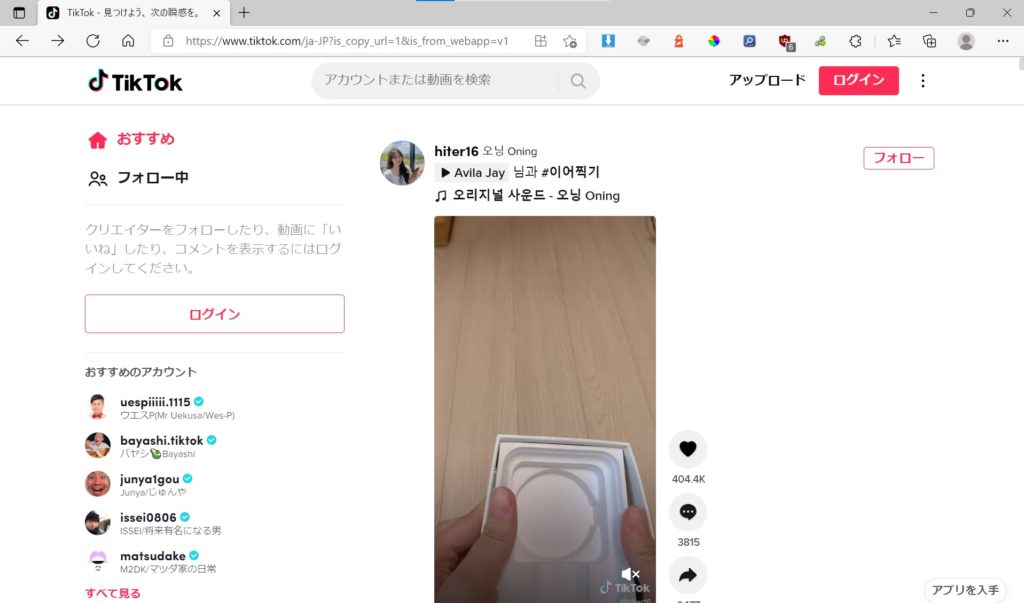
そして、先ほどいれた拡張機能のところをクリックします。
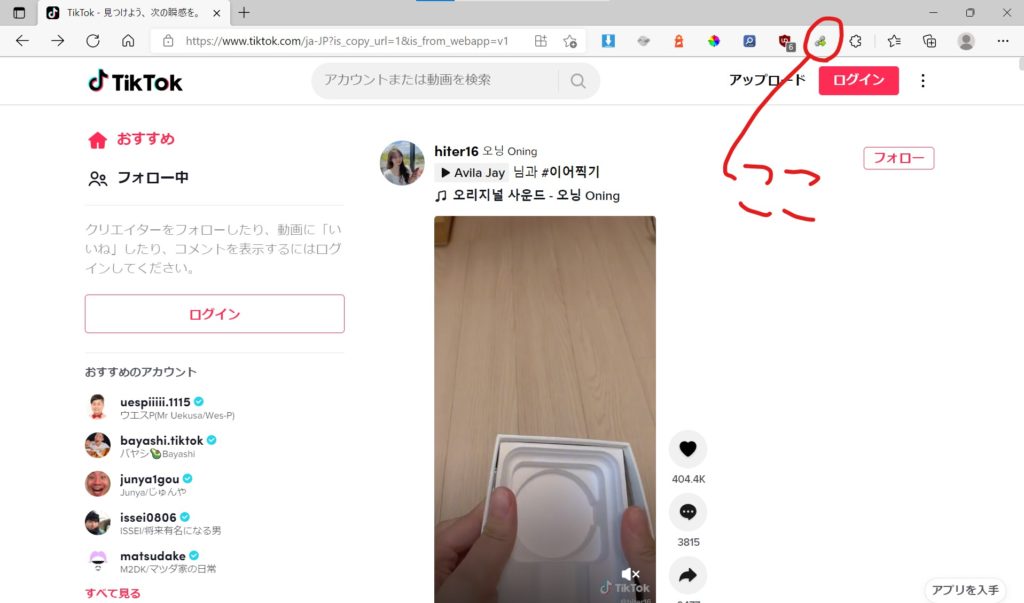
すると、こんな感じのページが出てくると思います。
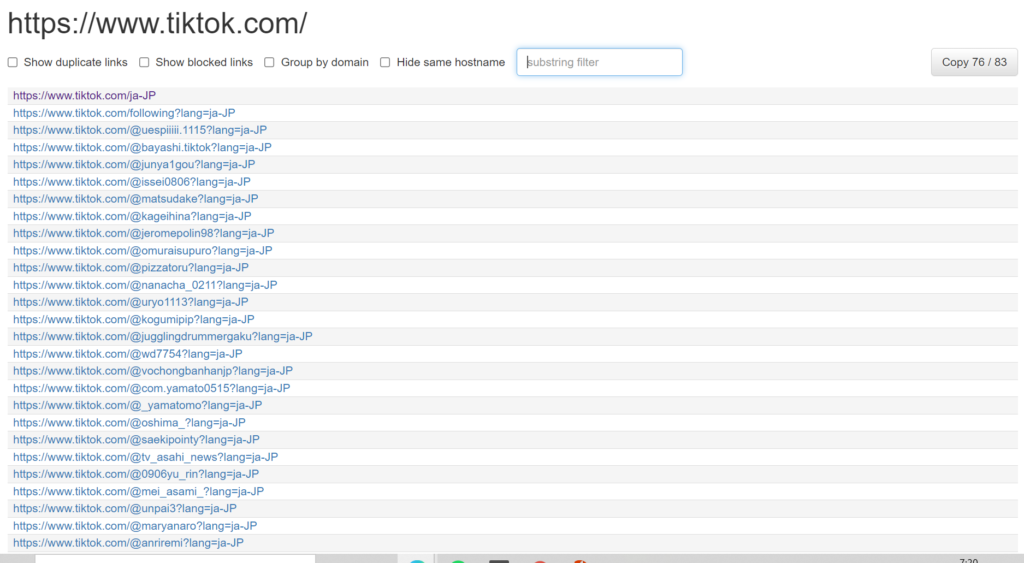
このページのURLは、今画面にうつっているリンクの一覧です。(もちろん動画以外もあります。)
なので、動画のリンクだけの絞りましょう‼
下のように、右上の検索窓のところで、「video」と検索します。
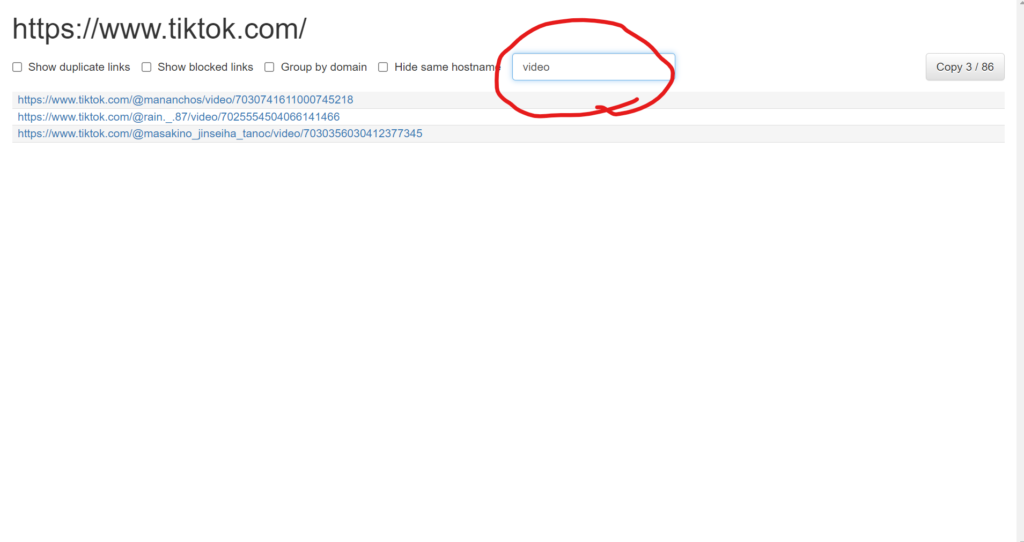
↑これは、「今画面にうつっている」動画の一覧なので、当たり前ですが、下にスクロールしていけばいくほど動画の数も増えていきます。
↓下にスクロールして同様のことをするとこんな感じ。

明らかに増えていますね。
あとは、下のように「コピー」をクリックするだけです。
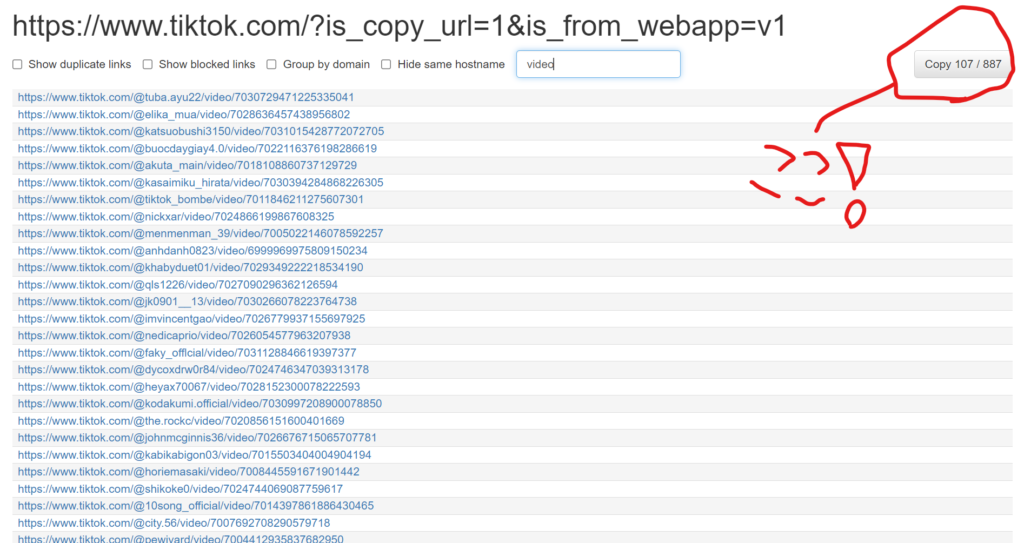
これで、TikTokの動画のリンクの一括取得は完了です。
最後に、プログラムを実行してみましょう‼
\プログラミングの自動化で人生がもっと楽に‼/
↑必要なのは名前とメアドだけ,稼げる保証付き,完全オンライン完結‼
プログラムを実行
最後にプログラムを作って実行して、動画を一括ダウンロードしてみましょう‼
まず、プログラムを作ります。
メモ帳を開いてください。
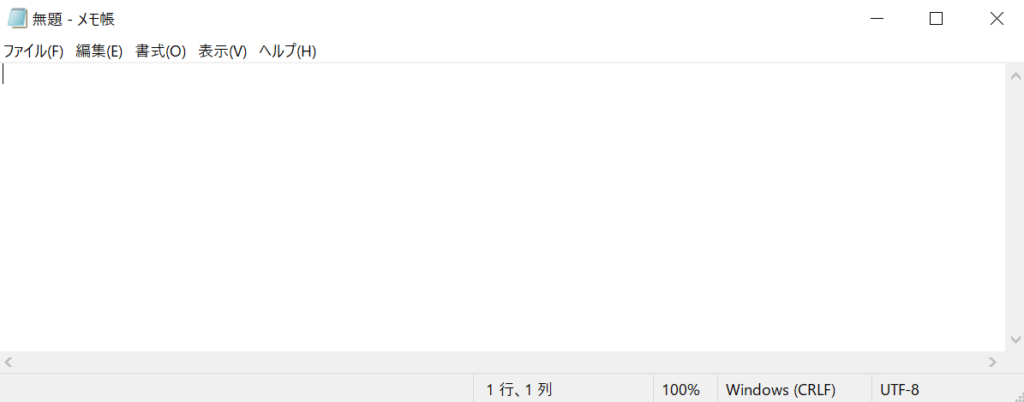
そして、下のコードをコピペします。
from __future__ import unicode_literals
import youtube_dl
import os
import shutil
from moviepy.editor import *
from pydub import AudioSegment
movie=''''''
df=movie.splitlines()
new_dir_path = 'TikTokの動画たち'
os.mkdir(new_dir_path)
for i in range(len(df)):
y=df[i]
file_name='download' + str(i) + '.mp4'
ydl_opts = {
'outtmpl':file_name
}
try:
with youtube_dl.YoutubeDL(ydl_opts) as ydl:
ydl.download([y])
new_path = shutil.move(file_name, 'TikTokの動画たち')
except:
passこれをそのままメモ帳にコピペします。
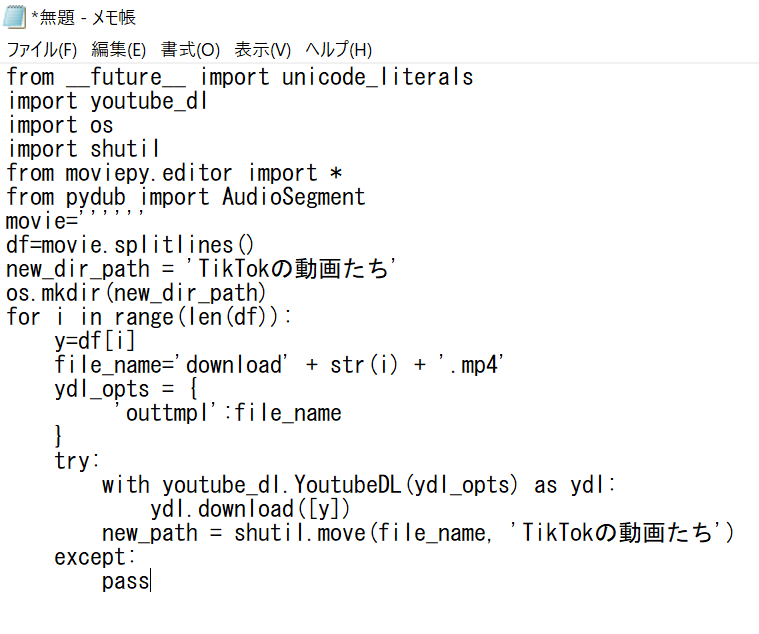
次に、ダウンロードした動画を格納するファイル名の設定を行います。
格納するファイル名は下の赤丸のところ(TikTokの動画たち)を変えるだけです。
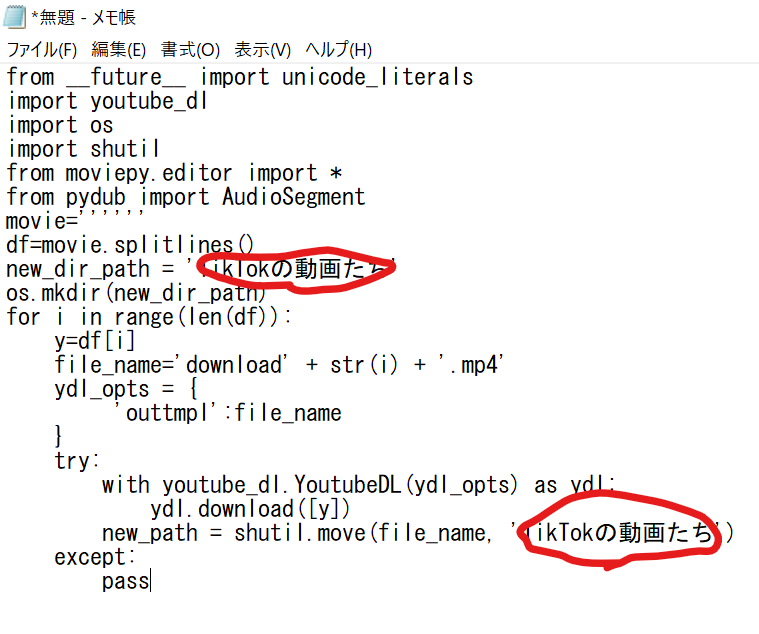
そして、さらに、先ほどコピーしてきたURL一覧を7行目の’の3つ目と4つ目の間に貼り付けます。
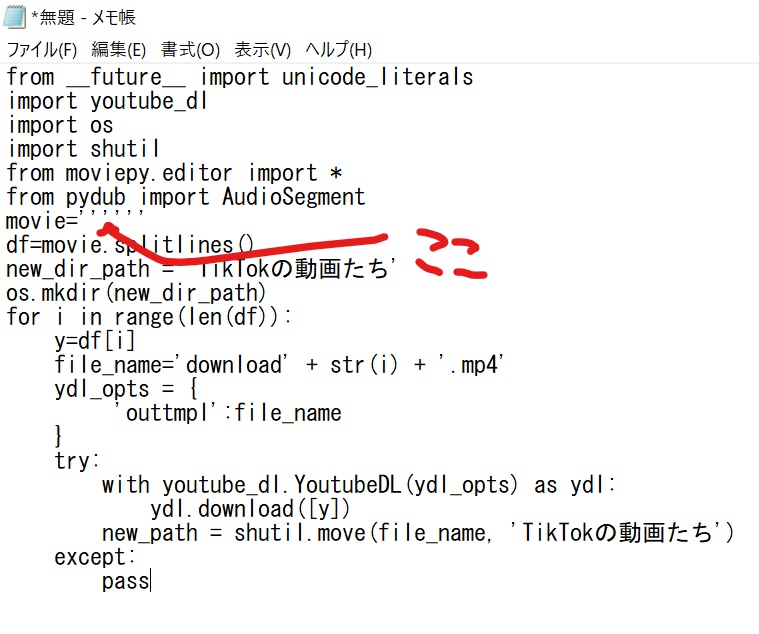
↓こんな感じ。
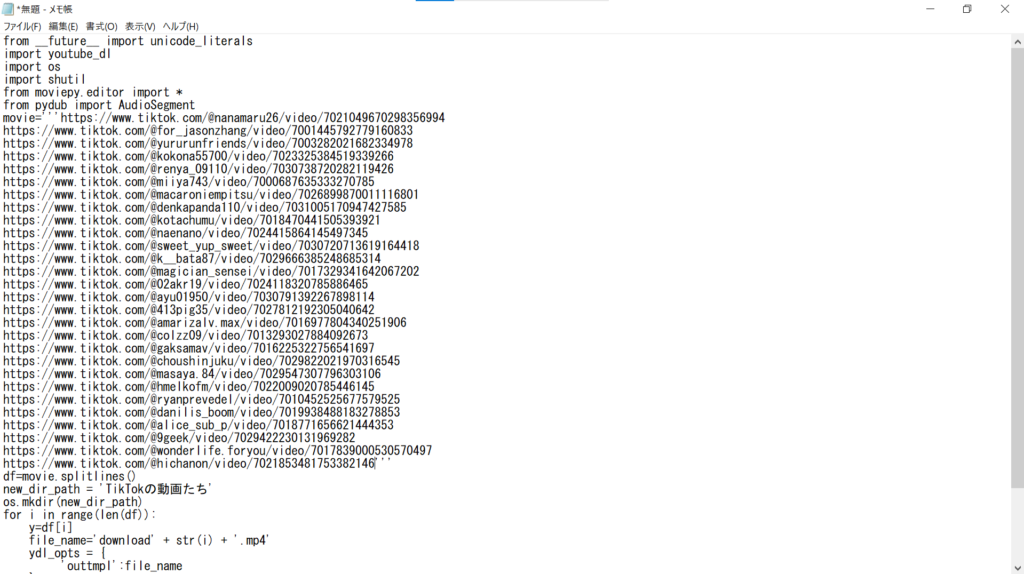
最後に、これを保存します。ctrl+sで、保存の画面を開いてください。
そして、保存するときのファイル名として、「~.py」と入力しましょう。
↓こんな感じ。
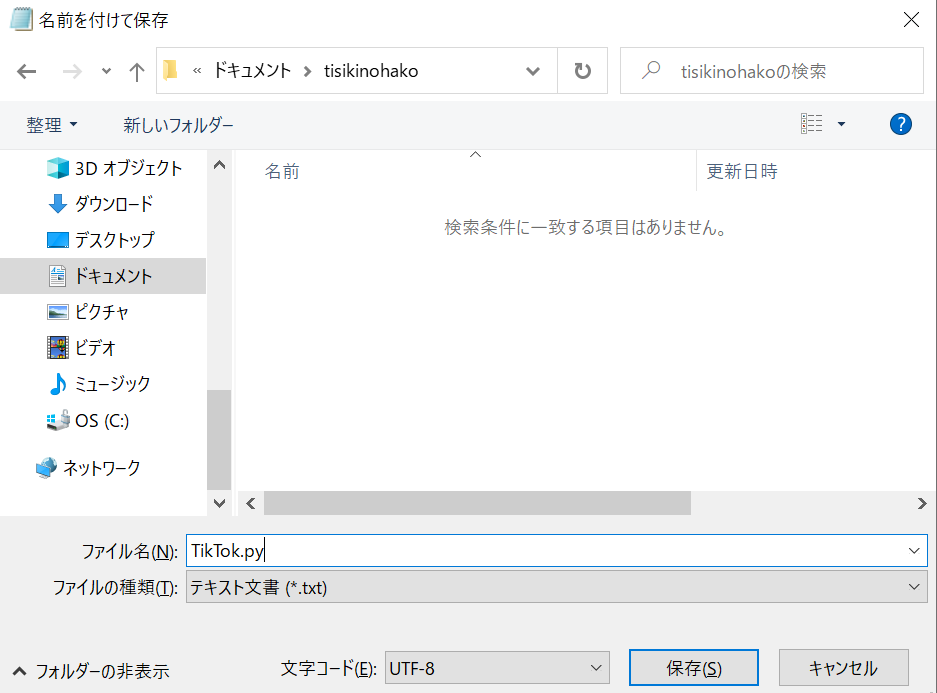
そして、保存をクリック‼
これで、プログラムの作成は完了です。
\未経験から始めても3か月で副業月収100万越えが当たり前に‼/
↑必要なのは名前とメアドだけ,稼げる保証付き,完全オンライン完結‼
プログラムを実行してみよう‼
最後に、プログラムを実行してみましょう‼
まず、先ほど保存した場所にアクセスしてください。
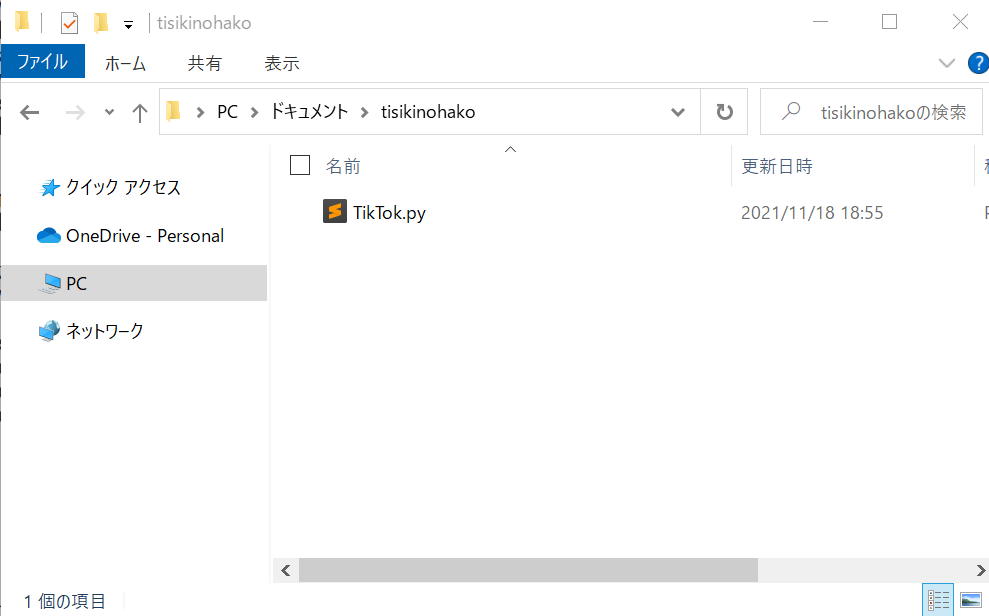
そして、下のようにディレクトリの入力欄に「cmd」と入力してenterを押します。
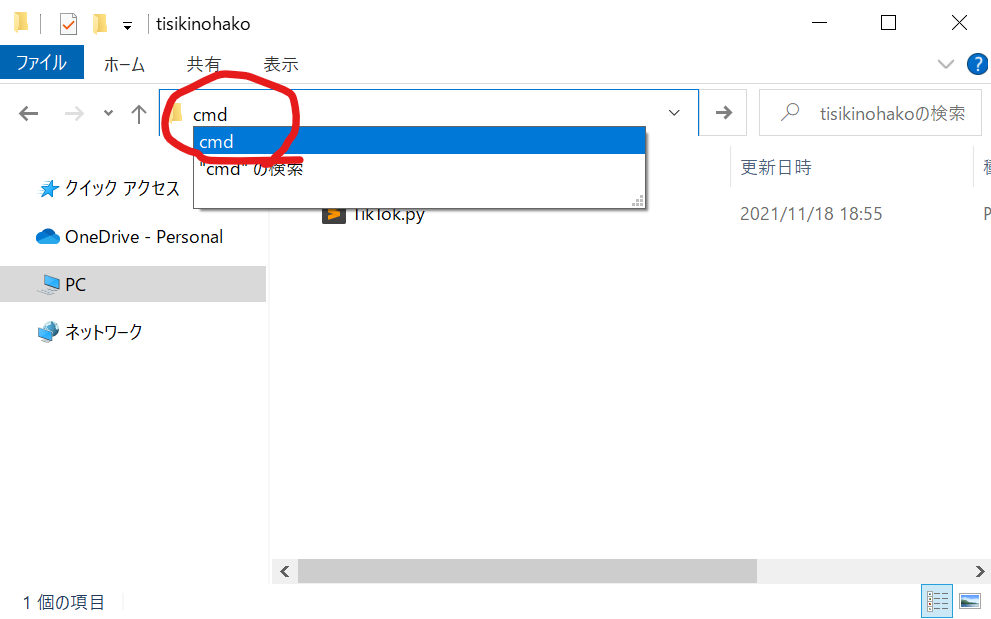
↓こんな感じにコマンドプロンプトが開かれると思います。
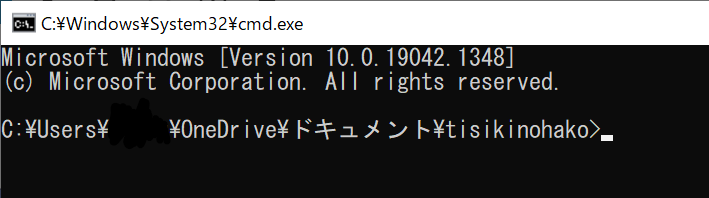
そして、「python ファイル名」と入力して、enterを押します。(私の場合は「TikTok.py」なので、下のように入力します。)
↓入力して、
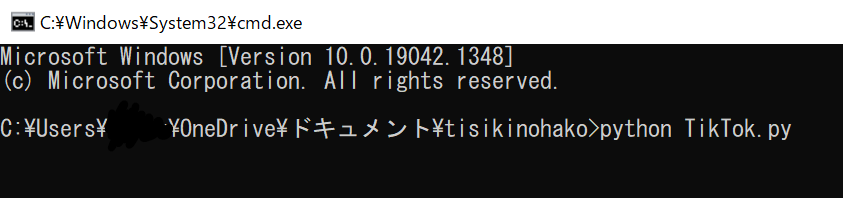
↓Enterをクリック‼(もしエラーが出たら、エラーが出た時の対処法をクリック‼‼)
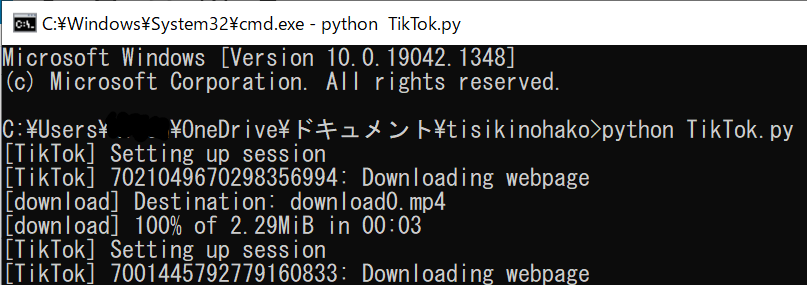
上のようにダウンロードが開始されていきます。
そして、終わると、下の画像のように、新しい列が出てきます。

それでは、ダウンロードできているか確認してみましょう‼
ファイルがあるディレクトリ(先ほどの場所)を開いてください。
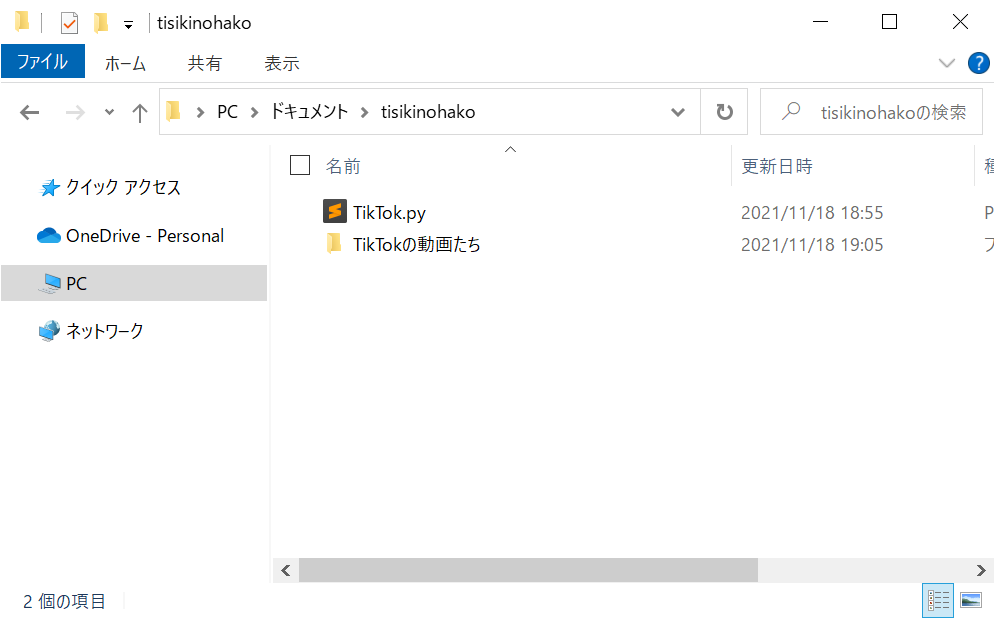
ちゃんと、「TikTokの動画たち」というフォルダーが作られています‼
さらに、「TikTokの動画たち」のフォルダーの中身を見てみると…
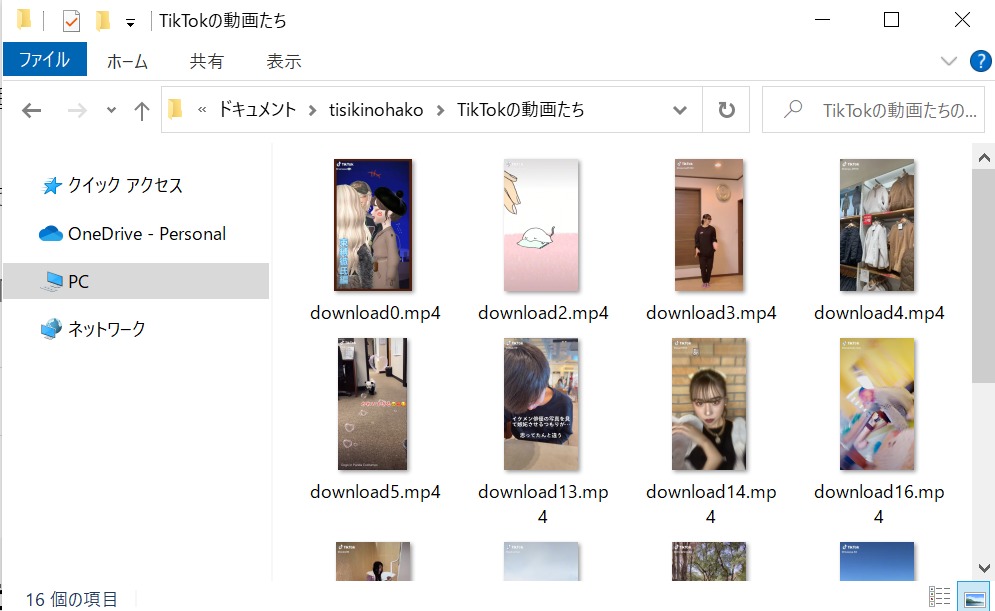
ちゃんと動画がダウンロードされています‼
これで、TikTokの動画を一括でダウンロードできました‼
\プログラミングの自動化で人生がもっと楽に‼/
↑必要なのは名前とメアドだけ,稼げる保証付き,完全オンライン完結‼
エラーが出てきた時の対処法
エラーが出た時の対処法についてですが、まず、補足として、下のようなものはエラーには含まれません(思いっきりエラーって書いてますけど…)

これは、「URLがダウンロードできない」ってだけで、プログラムが悪いわけではないです。
あと、「既に存在するフォルダー(ファイル)を作ることはできません」というエラーが出た時は、10行目のところをコメントアウト(一番最初のところに#をつける)して、下のように書き換えてください。
from __future__ import unicode_literals
import youtube_dl
import os
import shutil
from moviepy.editor import *
from pydub import AudioSegment
movie=''''''
df=movie.splitlines()
new_dir_path = 'TikTokの動画たち'
#os.mkdir(new_dir_path)
for i in range(len(df)):
y=df[i]
file_name='download' + str(i) + '.mp4'
ydl_opts = {
'outtmpl':file_name
}
try:
with youtube_dl.YoutubeDL(ydl_opts) as ydl:
ydl.download([y])
new_path = shutil.move(file_name, 'TikTokの動画たち')
except:
passほかのエラーが出た場合は、この記事の一番下にあるコメント欄で聞いてください‼
※メールアドレス,名前はともに不要です。返信内容は翌日までにコメントしたページに載せておくのでチェックしてください。
↓SMS運用でも役に立つ‼
プログラミングを勉強するならTechAcademy‼
皆さん、「プログラミングで実用的なものを作ってみたい」とか、「Webやフリーランスで短期間で副業収入得たいな」とか思ったことはありませんか。
でも、素人がやろうとしても難しすぎて、挫折してしまうことが多いです。
そんな時にお勧めしたいのが、利用者数,満足度ともに業界No.1のプログラミングスクール、Techacademyです‼
TechAcademyなら…
- 他社とは比べ物にならない圧倒的コストパフォーマンス‼
- 現役エンジニアによる徹底サポートで初心者でも安心‼
- 副業として稼げるまでのサポート保証付き‼‼
- 期限がないから自分のペースでできる‼‼
さらに、TechAcademyでは20を超えるコース(初めての副業コース,Web開発,動画編集コース,ゲーム開発, エンジニア転職保証コース,スマホアプリ開発,Pythonコース,…)の中からあなたに合ったコースを自由に選択できます‼
終わりに
いかがでしたか。
あんまり役に立たないとは思いますが、お役に立てれば嬉しいです。(最初にも言いましたが、悪用は絶対にしないでください‼)
また、ほかにも面白い記事たくさんありますので、そちらの方も見ていただければ光栄です。
それでは次の記事で‼


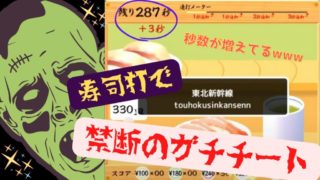
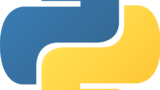
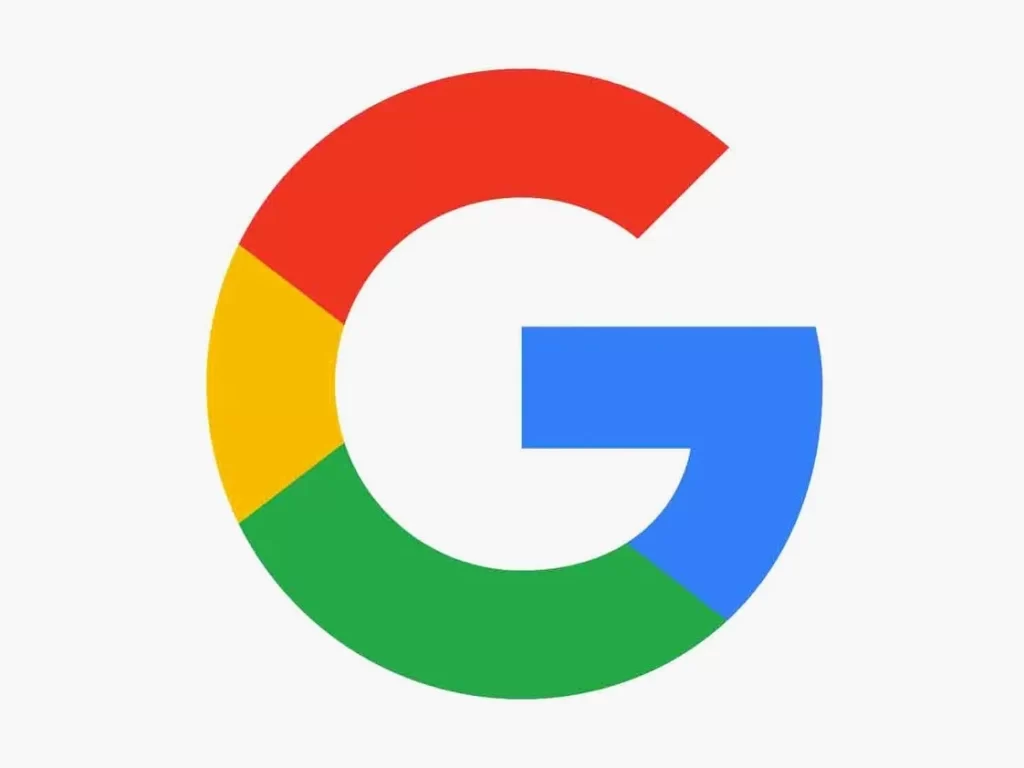
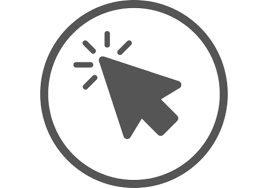
プロフィール
このブログの情報が少しでも役に立てれば嬉しいです。